| yahooメールアドレス(フリーメールアドレス)で 弊店からのメールが受け取れない場合の対処方法 (迷惑メールとして扱われている場合等) |
| ■yahooフリーメールアドレスはここから設定 yahooフリーメールアドレスにおける迷惑メール対策や受信拒否設定、なりすましメール拒否設定、そのほかフィルター設定は次のところから入り設定します。 1.ヤフートップの右側にあるログインの下にある「メール」をクリックします。  2.yahooIDとパスワードを入力してログインすると、ヤフーメールのメイン画面に入ります。 この画面右上にある[メールオプション]をクリックすると各種設定ができる画面になります。 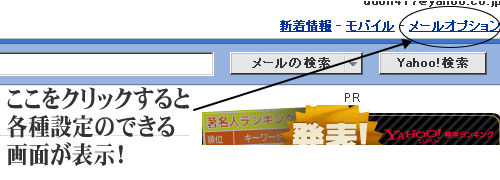 |
| ■[迷惑メール]フォルダに振り分けられている場合 弊店のメール(ご注文確認メール、メールマガジン等)が自動的に[迷惑メール]フォルダに振り分けられてしまう場合、フィルターを設定すると、次回からは[受信箱]フォルダなど指定したフォルダにメールが届きます。 「komatu2@isis.ocn.ne.jp」の弊店メールアドレスから送られてくるメールが[迷惑メール]フォルダに振り分けられてしまう場合の対処方法を説明します。 1.Yahoo!メールトップページ右上の[メールオプション]をクリックし、表示されたページで [フィルターと受信通知設定]をクリックします。 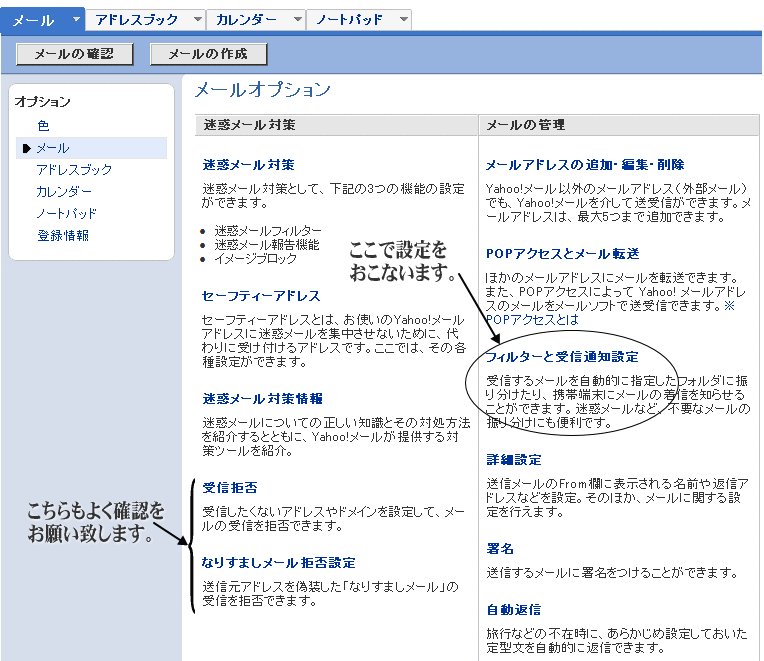 2.[追加]ボタンを押します。 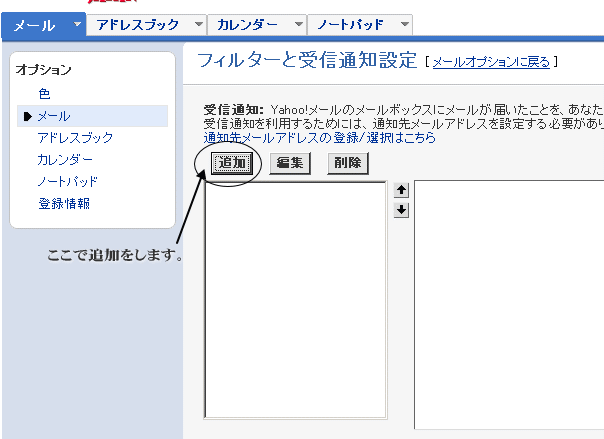 3.フィルター名になる任意の文字列を入力します。ここでは、「讃岐うどんの小松屋麺BOX」を入力して下さい。 4.フィルターの条件になる文字列を入力します。ここでは、[Fromが]に「komatu2@isis.ocn.ne.jp」を入力します。 5.[を含む]の右はしにある▼をクリックして、フィルターの条件を選択します。ここでは、[を含む]を選択します。 6.[フォルダを選択]の右はしにある▼をクリックして、振り分け先のフォルダを選択します。ここでは、[受信箱]フォルダを選択します。 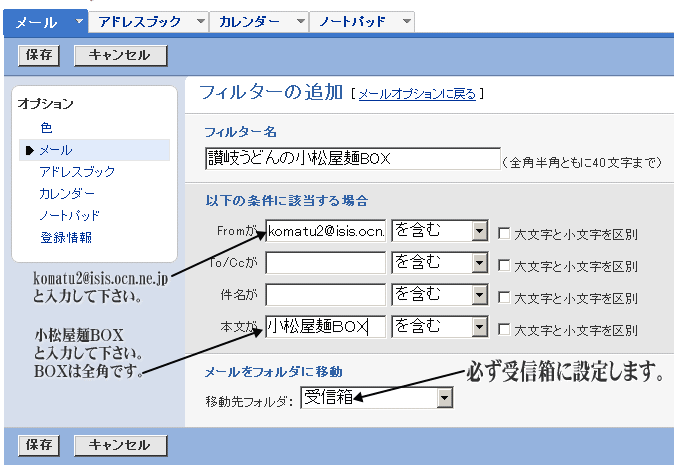 7.[保存]ボタンを押すと、フィルターが設定されます。これで、「komatu2@isis.ocn.ne.jp」というメールアドレスから送られてくるメールマガジンは、[受信箱]フォルダに届くようになります。 ■迷惑メールでないとYahoo! JAPANに報告するには 迷惑メールの判定は、お客様から報告していただく情報を含めて、さまざまな観点から総合的に行われています。[迷惑メール]フォルダ内のメールで、迷惑メールでないと思われるメールがある場合は、Yahoo! JAPANに報告できます。手順は、以下のとおりです。 1.左側のフォルダメニューで、[迷惑メール]フォルダをクリックします。 2.報告するメールの件名をクリックします。 3.内容を確認し、[迷惑メールでない]ボタンを押します。 4.「迷惑メールでない」とYahoo! JAPANに報告されます。報告されたメールは、[迷惑メール]フォルダから移動しません。 ※[受信箱]フォルダに移動する設定にしている場合は、[受信箱]フォルダに移動します。 ■ご注意 [迷惑メールでない]ボタンを押しても、自動的に[迷惑メール]フォルダへの移動が解除されるわけではありません。 自動振り分け機能は、「そのメールを受け取ると多くの人が迷惑と感じるかどうか」を検討して設定を修正しています。 Yahoo! JAPANのシステムにより、設定を変更することが適切であると判断された場合に、メールが[受信箱]フォルダに配信されるように変更されています。 |
トップページに戻る |